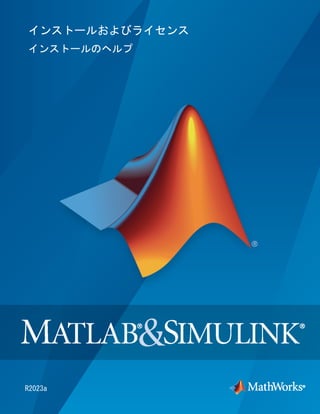More Related Content Similar to mathworks_installation_help_ja_JP.pdf Similar to mathworks_installation_help_ja_JP.pdf (20) 2. MathWorks へのお問い合わせ
最新情報: www.mathworks.com
営業およびサービス: www.mathworks.com/sales_and_services
ユーザー コミュニティ: www.mathworks.com/matlabcentral
テクニカル サポート: www.mathworks.com/support/contact_us
代表番号: 03-6367-6700
The MathWorks GK
〒 107-0052 東京都港区赤坂 4 丁目 15-1
赤坂ガーデンシティ 7F
MathWorks インストールのヘルプ
© COPYRIGHT 1996–2023 by The MathWorks, Inc.
The software described in this document is furnished under a license agreement. The software may be used or
copied only under the terms of the license agreement. No part of this manual may be photocopied or reproduced
in any form without prior written consent from The MathWorks, Inc.
FEDERAL ACQUISITION: This provision applies to all acquisitions of the Program and Documentation by, for, or
through the federal government of the United States. By accepting delivery of the Program or Documentation, the
government hereby agrees that this software or documentation qualifies as commercial computer software or
commercial computer software documentation as such terms are used or defined in FAR 12.212, DFARS Part 227.72,
and DFARS 252.227-7014. Accordingly, the terms and conditions of this Agreement and only those rights specified
in this Agreement, shall pertain to and govern the use, modification, reproduction, release, performance,
display, and disclosure of the Program and Documentation by the federal government (or other entity acquiring
for or through the federal government) and shall supersede any conflicting contractual terms or conditions. If
this License fails to meet the government's needs or is inconsistent in any respect with federal procurement
law, the government agrees to return the Program and Documentation, unused, to The MathWorks, Inc.
商標
MATLAB and Simulink are registered trademarks of The MathWorks, Inc. See
www.mathworks.com/trademarks for a list of additional trademarks. Other product or brand names may
be trademarks or registered trademarks of their respective holders.
特許
MathWorks products are protected by one or more U.S. patents. Please see www.mathworks.com/patents
for more information.
改訂履歴
2020 年 3 月 PDF のみ MATLAB 9.8 新版 (Release 2020a)
2020 年 9 月 PDF のみ MATLAB 9.9 改訂版 (Release 2020b)
2021 年 3 月 PDF のみ MATLAB 9.10 改訂版 (Release 2021a)
2021 年 9 月 PDF のみ MATLAB 9.11 改訂版 (Release 2021b)
2022 年 3 月 PDF のみ MATLAB 9.12 改訂版 (Release 2022a)
2022 年 9 月 PDF のみ MATLAB 9.13 改訂版 (Release 2022b)
2023 年 3 月 PDF のみ MATLAB 9.14 改訂版 (Release 2023a)
3. MathWorks 製品のインストール
1
インターネット接続を使用した製品のインストール ...................... 1-2
始める前に ................................................ 1-2
手順 1. MathWorks アカウントへのサインイン ..................... 1-3
手順 2. インストーラーのダウンロードと実行 ..................... 1-3
手順 3. ライセンス許諾への同意 ............................... 1-5
手順 4. ライセンスの選択またはアクティベーション キーの入力 ....... 1-5
ネットワーク ライセンス ユーザーのみ .......................... 1-5
手順 5. 認証オプションの選択 ................................. 1-6
手順 6. ユーザーの確認 ...................................... 1-6
手順 7. 保存先フォルダーの選択 ............................... 1-6
手順 8. 製品の選択 ......................................... 1-7
手順 9. オプションの選択 .................................... 1-7
手順 10. 選択内容の確認とインストール ......................... 1-7
サーバー製品の追加の手順 .................................... 1-8
インストールを後で行う場合の製品のダウンロード ...................... 1-9
始める前に ................................................ 1-9
手順 1. インストーラーと製品ファイルのダウンロード .............. 1-10
手順 2. 保存先フォルダーの選択 .............................. 1-10
手順 3. プラットフォームの選択 .............................. 1-10
手順 4. 製品の選択 ........................................ 1-11
手順 5. 選択内容の確認とダウンロード ......................... 1-11
手順 6. インストーラー ファイルと製品ファイルの移動 (オプション) .. 1-11
次のステップ ............................................. 1-11
ファイル インストール キーを使用した製品のインストール .............. 1-13
始める前に ............................................... 1-13
手順 1. ライセンス ファイルとインストール キーの入手 ............ 1-14
手順 2. インストーラーの起動 ................................ 1-14
手順 3. ライセンス許諾への同意 .............................. 1-16
手順 4. ファイル インストール キーの入力 ...................... 1-16
手順 5. ライセンス ファイルの選択 ............................ 1-16
手順 6. 保存先フォルダーの選択 .............................. 1-16
手順 7. 製品の選択 ........................................ 1-17
手順 8. オプションの選択 ................................... 1-17
手順 9. 選択内容の確認とインストール ......................... 1-17
既存のインストール製品への追加 .................................. 1-19
ドキュメンテーションのインストール ............................... 1-20
インターネット接続を使用したドキュメンテーションのインストール ........ 1-21
メモ .................................................... 1-21
iii
目次
4. オフラインのマシンへのドキュメンテーションのインストール ............. 1-22
始める前に ............................................... 1-22
手順 1. ドキュメンテーション インストーラーのダウンロード ........ 1-22
手順 2. ターゲット マシンへのドキュメンテーションのインストール ... 1-22
手順 3. MATLAB のドキュメンテーションへのポイント ............... 1-23
インストール後 ............................................ 1-24
メモ .................................................... 1-24
ネットワーク サーバーへのドキュメンテーションのインストール .......... 1-25
メモ .................................................... 1-26
ネットワーク ライセンスでの製品のインストール
2
ネットワーク ライセンス マネージャーのインストールと構成の計画 ......... 2-2
ネットワーク ライセンス マネージャーのインストール手順 ........... 2-2
MATLAB のインストール手順 ................................... 2-2
ネットワーク ライセンス ファイルの更新または変更 .................... 2-4
ネットワーク ライセンスについて .............................. 2-4
ネットワーク ライセンス ファイルの内容 ......................... 2-4
ライセンスの処理 ........................................... 2-5
MATLAB ライセンスの検索パス .................................. 2-5
ネットワーク ライセンスの更新 ................................ 2-6
非対話的インストール ............................................ 2-8
非対話的インストールを使用する状況 ............................ 2-8
インストーラー プロパティ ファイルの使用 ....................... 2-8
インストール ログ ファイル ................................... 2-9
エンド ユーザーによる製品のインストール ........................... 2-10
ライセンス要件 ............................................ 2-10
手順の選択 ............................................... 2-10
オプション #1: MathWorks アカウントにネットワーク ライセンスをリンクす
る ................................................... 2-11
オプション #2: ライセンス ファイルとファイル インストール キーを使用し
てインストールする ...................................... 2-11
手動による MATLAB インストールのアクティベーション .................. 2-12
アクティベーションの概要 ................................... 2-12
手順 1. アクティベーション アプリの起動 ....................... 2-12
手順 2. ライセンスのアクティベーション ........................ 2-13
この後は ................................................. 2-13
ネットワーク ライセンス マネージャーのインストール
3
ネットワーク ライセンス マネージャーのオフライン インストール ......... 3-2
手順 1. ライセンス ファイルのダウンロード ...................... 3-2
iv 目次
5. 手順 2. インストーラーのダウンロード .......................... 3-2
手順 3. インストーラーの起動 ................................. 3-3
手順 4. ソフトウェア ライセンス許諾書の確認 .................... 3-3
手順 5. ライセンス ファイルの選択 ............................. 3-3
手順 6. 保存先フォルダーの選択 ............................... 3-3
手順 7. オプションの選択 (Windows システムのみ) ................. 3-4
手順 8. 選択内容の確認とインストール .......................... 3-4
インターネット接続を使用したネットワーク ライセンス マネージャーのインスト
ール ....................................................... 3-5
手順 1. ライセンス ファイルのダウンロード ...................... 3-5
手順 2. 製品インストーラーのダウンロードと起動 .................. 3-5
手順 3. ソフトウェア ライセンス許諾書の確認 .................... 3-6
手順 4. ライセンス ファイルの選択 ............................. 3-6
手順 5. 保存先フォルダーの選択 ............................... 3-6
手順 6. オプションの選択 (Windows システムのみ) ................. 3-7
手順 7. 選択内容の確認とインストール .......................... 3-7
ネットワーク ライセンス マネージャー ソフトウェアの更新 .............. 3-8
手順 1. ネットワーク ライセンス マネージャーの停止 ............... 3-8
手順 2. インストール方法の選択 ............................... 3-8
v
8. インターネット接続を使用した製品のインストール
これは、1 台のコンピューターにインストールする場合に、最も迅速で簡単な手順です。MathWorks アカ
ウント、そのアカウントにリンクされたライセンス、およびインターネット接続がアクティブでなければ
なりません。アクティベーション キーを保有している場合は、リンクされたライセンスの代わりに使用
できます。インターネット接続がない場合は、
「ファイル インストール キーを使用した製品のインスト
ール」 (p. 1-13)の手順に従います。
MathWorks ソフトウェアのインストールに適した権限がなければなりません。権限に関する質問は、シス
テム管理者にお問い合わせください。
始める前に
インストール プロセス中の問題を回避するために、始める前に以下の重要事項をお読みください。
MathWorks アカウント
MathWorks 製品をインストールするには、MathWorks アカウント、またはアカウントへのアクセス権が必
要です。インディビジュアル ライセンスを保有している場合は、購入時に MathWorks アカウントが作成
されています。
MathWorks アカウントを保有していない場合は、状況に応じて次の手順のいずれかを選択します。
状況 アクション
大学のライセンスを使用しています。 所属教育機関のポータルにアクセスしてインスト
ールします。
会社の (ネットワーク) ライセンスを使用してい
ます。
MathWorks アカウントを作成し、ライセンス管理者
またはネットワーク管理者からネットワーク ライ
センス ファイルを取得したら、
「手順 1.
MathWorks アカウントへのサインイン」に進むこと
ができます。
会社のエンタープライズ ライセンスを使用してい
ます。
ライセンス管理者にお問い合わせください。
製品ライセンスまたは評価版がありません。 MathWorks ストアに移動してください。
システムが要件を満たしていることの確認
始める前に、MATLAB のシステム要件を確認してください。
複数のリリースのインストール
同じマシンに複数のリリースをインストールできます。たとえば、R2022a と R2022b の両方、または
R2022b と R2023a のプレリリースをインストールできます。各リリースは、専用のフォルダーにインス
トールする必要があります。
インストール中の接続に関する問題のトラブルシューティング
インストール中は、コンピューターのウイルス対策ソフトウェアとインターネット セキュリティ アプリ
ケーションを無効にすることを検討してください。これらのアプリケーションによって、インストールの
処理が遅くなったり、反応が示されない可能性もあります。
1 MathWorks 製品のインストール
1-2
9. インストール中にインターネット接続が失われた場合は、インストーラーを再実行する必要があります。
接続の問題が解決しない場合は、次を行います。
• より信頼性の高いインターネット接続環境を構築します (ルーターの近くに移動するか、イーサネッ
ト ケーブルを使用します)。
• 「ファイル インストール キーを使用した製品のインストール」の手順に従います。この手順では、イ
ンストーラー ファイルをダウンロードするために、インターネットに接続されたコンピューターが必
要ですが、オフライン時にターゲット コンピューターでインストールを実行できます (同じコンピュ
ーターで構いません)。
インターネット接続問題の診断に関するその他のヒントについては、この MATLAB Answers の投稿を参照
してください。
インストール用の tmp ディレクトリの変更
インストール用の tmp フォルダーを変更するには、MATLAB Answers の How can I change the temp
directory the MATLAB installer uses? を参照してください。
手順 1. MathWorks アカウントへのサインイン
ユーザー名とパスワードを使用して MathWorks アカウントにサインインします。
MathWorks アカウントで 2 段階認証を有効にしている場合、MathWorks アカウントのサインイン時に、
主な方法に送信された認証コードを入力する必要があります。
手順 2. インストーラーのダウンロードと実行
ダウンロードする MathWorks 製品インストーラーには、選択したプラットフォームでインストーラーを
実行するのに必要なファイルのみが含まれています。製品ファイルは含まれていません。インストーラ
ーを実行して、サインインしているコンピューターにインストールする製品を選択します。インストーラ
ーが、必要な製品を MathWorks からダウンロードします。
MathWorks Web サイトのダウンロード ページで、インストールするリリースと、インストール対象のコ
ンピューターのプラットフォームを選択します。
ダウンロードが完了したら、プラットフォーム固有の手順に従ってインストーラーを起動します。
Windows
Windows®
システムの既定のインストール ディレクトリは次のとおりです。
C:Program FilesMATLABR2023a
Windows システムでインストーラーを起動するには、次を行います。
1 matlab_R2023a_win64.exe インストーラー ファイルをダブルクリックして、インストーラーを
起動します。
2 アプリケーションによる変更を許可するかどうかを尋ねられたら、[はい] と回答します。
3 インターネット アクセスにプロキシ サーバーを使用するようにコンピューターが構成されている
場合は、ユーザー名とパスワードを入力して標準インストールを続行します。プロキシ サーバーの
資格情報については、システム管理者にお問い合わせください。
インターネット接続を使用した製品のインストール
1-3
10. Linux
Linux®
システムの既定のインストール ディレクトリは次のとおりです。
/usr/local/MATLAB/R2023a
メモ MathWorks 製品は、書き込み権限のあるディレクトリにインストールする必要があります。既定の
ディレクトリにインストールする場合を除き、インストーラーの実行にルート権限は必要ありません。
次の手順に従って、Linux にインストールします。
1 システム ターミナルで、次のように入力して、matlab_R2023a_glnxa64.zip インストーラー
アーカイブを matlab_R2023a_glnxa64 ディレクトリに解凍します。
unzip matlab_R2023a_glnxa64.zip -d matlab_R2023a_glnxa64
2 matlab_R2023a_glnxa64 ディレクトリに移動します。
• インストーラーを起動し、書き込み権限のあるディレクトリにインストールするには、次を実行
します。
./install
インストーラーによってプロンプトが表示されたら、インストール先のフォルダーを指定します。
• インストーラーをルートとして起動するには、次を実行します。
sudo ./install
インストーラーがルートとして起動できない場合、インストーラーがディスプレイにアクセスで
きない可能性があります。次の回避方法を試してください。
xhost +SI:localuser:root
sudo -H ./install
xhost -SI:localuser:root
これにより、ルート ユーザーは実行中の X サーバーにアクセスできるようになり、インストー
ラーが起動されます。その後、ルート ユーザーは削除され、X サーバーにアクセスできなくなり
ます。
macOS
macOS システムの既定のインストール ディレクトリは次のとおりです。
/Applications/MATLAB_R2023a.app
macOS システムにインストールするには、次を行います。
1 matlab_R2023a_maci64.dmg.zip ファイルをダブルクリックして、ディスク イメージを解凍し
ます。
2 matlab_R2023a_maci64.dmg ディスク イメージ ファイルをダブルクリックして、バーチャル
ディスクをマウントします。
3 バーチャル ディスク内の InstallForMacOSX インストーラー ファイルをダブルクリックして、
インストーラーを起動します。
1 MathWorks 製品のインストール
1-4
11. 4 インターネット アクセスにプロキシ サーバーを使用するようにコンピューターが構成されている
場合は、ユーザー名とパスワードを入力して標準インストールを続行します。プロキシ サーバーの
資格情報については、システム管理者にお問い合わせください。
手順 3. ライセンス許諾への同意
ソフトウェア ライセンス許諾書を確認します。ライセンス許諾書は MathWorks とユーザーの間の法的
な契約であり、ユーザーに許可する MathWorks ソフトウェアの使用方法と、その使用に関する条件を規
定しています。一部の MathWorks 製品では、サードパーティ ソフトウェア (そのプログラム内で使用さ
れるものと、プログラムでのアプリケーション開発に使用されるもの) の利用条件にも同意する必要があ
ります。その利用条件は、The MathWorks, Inc. Software License Agreement の条件と異なるか、それ
に追加されている場合があります。
ライセンス許諾書の条件に同意しない場合、MathWorks 製品をインストールすることはできません。
手順 4. ライセンスの選択またはアクティベーション キーの入力
ライセンスの使用
リストからライセンスを選択します。
ライセンスが一切リストされていない場合、または使用するライセンスが見つからない場合は、次を行い
ます。
• アカウントにライセンスをリンクする必要のある場合があります。MathWorks Web サイトのライセン
スをリンクを参照してください。
• 所属団体のライセンスを使用している場合があります。
「エンド ユーザーによる製品のインストール」
のいずれかの手順に従うか、管理者にアクティベーション キーを要請できます (次のセクションを参
照)。
学生ライセンスを使用している場合は、プロンプトが表示されたら Student Version 使用ポリシーに同
意します。
まだ手順がわからない場合は、管理者に問い合わせるか、MathWorks Web サイトからサポートにお問い合
わせください。
アクティベーション キーの使用
自分の MathWorks アカウントにリンクされていないライセンスを使用して製品をインストールする場合
は、管理者にアクティベーション キーを要請します。ライセンス管理者は、MathWorks Web サイトのラ
イセンス センターにアクセスしてアクティベーション キーを取得できます。評価版ライセンスを使用
している場合は、https://www.mathworks.com/licensecenter/trials にアクセスします。
[アクティベーション キーの入力] を選択して別のライセンスにリンクします。
ネットワーク ライセンス ユーザーのみ
ネットワーク ライセンスを MathWorks アカウントにリンクすることを選択した場合、ネットワーク ラ
イセンスの選択後にネットワーク ライセンス ファイル (管理者から入手した license.dat) が要求
されます。ライセンス ファイルへのパスを入力し、[次へ] をクリックしてインストールを続行します。
インターネット接続を使用した製品のインストール
1-5
12. 手順 5. 認証オプションの選択
メモ 認証オプションは、ライセンスの許諾されたネームド ユーザーのみが使用できます。
インストール時に、ソフトウェアのアクティベーションをすぐに行うことができます。その後、このコン
ピューターで MathWorks ソフトウェアを使用するとき、認証にインターネット接続は不要です。アクテ
ィベーション プロセスでは、ソフトウェアを使用する権利を付与するライセンス ファイルが保存されま
す。
このコンピューターが複数のユーザーにより使用されると予想される場合、またはこのソフトウェアをク
ラウド環境で使用する場合、起動するたびにソフトウェアを認証するように選択できます。このオプショ
ンでは、各ユーザーが MATLAB を使用するには、MathWorks アカウントにサインインする必要がありま
す。
MathWorks はアカウント情報を使用して、ライセンスの権利を付与します。このオプションを使用する
と、MATLAB は MathWorks への接続が引き続きアクティブかどうかを定期的に確認します。一定時間の経
過後にアクティブな接続を検出できなかった場合、セッションを終了します。
手順 6. ユーザーの確認
ソフトウェアをインストールした人が、ソフトウェアのユーザーでもあると見なされます。他の人のため
にソフトウェアをインストールしている場合は、ユーザー名 (ログイン名) を目的のエンド ユーザーに
変更します。
手順 7. 保存先フォルダーの選択
保存先フォルダーは、MathWorks 製品をインストールする場所です。
既定のフォルダーの使用
インストール プロセスでは、オペレーティング システムとリリース バージョンに基づいて、既定のイ
ンストール フォルダーが作成されます。たとえば、R2023a の既定のインストール フォルダーは次のと
おりです。
オペレーティング システム 既定のインストール フォルダー
Windows C:Program FilesMATLABR2023a
Linux /usr/local/MATLAB/R2023a
macOS /Applications/MATLAB/R2023a
既定のインストール フォルダーをそのまま使用するには、[OK] をクリックします。
別のフォルダーの指定
別のフォルダーを選択するには、[参照] をクリックして既存のフォルダーを指定します。
存在しないフォルダーを選択する場合、目的のパスとファイル名を入力すると、インストーラーによって
フォルダーが作成されます。
1 MathWorks 製品のインストール
1-6
13. 保存先フォルダーは絶対パスでなければなりません。MathWorks では、MathWorks 製品をユーザー各自の
フォルダーにインストールすることを推奨しています。ドライブの最上位を選択した場合、選択内容を確
認するように求められます。
フォルダー名を指定するときには、次の条件があります。
• 任意の英数字に加えて、アンダースコアなどの一部の特殊文字を使用できます。
• 英語以外の文字は使用できません。
• フォルダー名に無効な文字を含めることはできません。また、保存先の名前を "private" にすること
はできません。
フォルダー名の入力を誤った場合にやり直すには、[既定値に戻す] をクリックします。
手順 8. 製品の選択
[製品選択] リストには、選択したライセンスまたは指定したアクティベーション キーに関連付けられて
いる、すべての製品が表示されます。
• 特定の製品をインストールするには、名前の横のチェック ボックスをオンにします。MATLAB は既定
で選択されています。
• インストール対象外の製品がある場合は、製品名の横のチェック ボックスをオフにします。
• 選択した製品のいずれかが、選択していない製品に依存する場合、製品の依存関係に関する警告が表
示され、依存する製品を追加するように求められます。
依存する製品はオプションであり、追加するか、追加しないかを選択できます。しかし、依存する製
品なしでも選択した製品をインストールできますが、必要な機能の一部にアクセスできない場合があ
ります。
• 必須の製品はインストールしなければなりません。
手順 9. オプションの選択
一部のオプションは、特定のライセンス タイプでのみ利用可能です。オプションが提示されない場合、
次の手順に進むことができます。
• Windows — スタート メニューとデスクトップに、MATLAB を起動するためのショートカットを配置で
きます。
• Linux — matlab スクリプトおよび mex スクリプトへのシンボリック リンクを作成するかどうか
を指定できます。書き込み権限があり、このコンピューターのユーザー パスすべてに共通す
る /usr/local/bin などのフォルダーを指定します。
手順 10. 選択内容の確認とインストール
インストールの選択内容のまとめが表示されます。設定を変更するには、ナビゲーション バーのトピッ
クをクリックします。インストールを続行するには、[インストールの開始] をクリックします。
インストールが完了したら、
構成を完了するために必要な追加の手順が表示されるかどうかを確認し、
[終
了] をクリックします。追加の手順が必要な場合は、MATLAB を実行する前に完了しておきます。
インターネット接続を使用した製品のインストール
1-7
14. メモ MATLAB Parallel Server™、MATLAB Web App Server™、MATLAB Production Server™ などのサーバー
製品の場合、インストール ディレクトリに移動し、コマンドを実行してサーバーを設定する必要があり
ます。詳細については、
「サーバー製品の追加の手順」を参照してください。
サーバー製品の追加の手順
MathWorks サーバー製品では、追加の手順を実行してサーバーを設定する必要があります。サーバー製品
固有の手順については、次の表でご使用の製品を参照してください。
製品 手順
MATLAB Parallel Server MATLAB Parallel Server のインストールおよび構
成を行うための解決法の選択
MATLAB Online Server™ Perform Minimal MATLAB Online Server
Installation on Single Machine
MATLAB Web App Server Set Up MATLAB Web App Server
MATLAB Production Server コマンド ラインまたはダッシュボード インター
フェイスのいずれかを使用して、サーバー インス
タンスを設定します。
• Set Up MATLAB Production Server Using the
Command Line
• Set Up and Log In to MATLAB Production
Server Dashboard
1 MathWorks 製品のインストール
1-8
15. インストールを後で行う場合の製品のダウンロード
すぐにインストールを実行せずに (同じコンピューターまたは別のコンピューターのいずれでも)、製品
をダウンロードします。この手順は、後で 1 台以上のコンピューターに MathWorks 製品をインストール
する場合に便利です。インストール先のコンピューターには、インターネット接続があっても、オフライ
ンでもかまいません。MathWorks アカウントにリンクされたライセンス (評価版ライセンスも含む) の
管理者でなければなりません。
インストーラーと製品をダウンロードした後は、ダウンロードした場所からいつでも MathWorks 製品を
インストールできます。ファイル インストール キーを使用する場合は、ダウンロードした製品ファイル
がインストーラー ファイルを含み、ネットワーク接続のないコンピューターからアクセスできる場所に
あることを確認します。
メモ インストーラーと製品ファイルをダウンロードするには、インターネットに接続されたコンピュー
ターを使用する必要があります。
始める前に
MathWorks アカウント
製品インストーラーをダウンロードするには、MathWorks アカウント、またはアカウントへのアクセス権
が必要です。インディビジュアル ライセンスを保有している場合は、購入時に MathWorks アカウントが
作成されています。
MathWorks アカウントを保有していない場合は、状況に応じて次の手順のいずれかを選択します。
状況 アクション
大学のライセンスを使用しています。 所属教育機関のポータルにアクセスしてインスト
ールします。
会社の (ネットワーク) ライセンスを使用してい
ます。
MathWorks アカウントの作成後、
「手順 1. インス
トーラーと製品ファイルのダウンロード」に進むこ
とができます。
管理者がインストーラーと製品ファイルをダウン
ロードした場合は、それらにアクセスできる保存先
を調べてから、
「オフラインのマシンへのドキュメ
ンテーションのインストール」に移動します。
会社のエンタープライズ ライセンスを使用してい
ます。
ライセンス管理者にお問い合わせください。
製品ライセンスまたは評価版がありません。 MathWorks ストアに移動してください。
オフライン システムが要件を満たしていることの確認
オフライン マシンに製品をインストールする場合は、オフライン システムが MATLAB のシステム要件を
満たしていることを確認してください。
インストールを後で行う場合の製品のダウンロード
1-9
16. ダウンロード中の接続に関する問題のトラブルシューティング
ダウンロード中にインターネット接続が失われた場合は、再度ダウンロードする必要があります。接続の
問題が解決しない場合は、より信頼性の高いインターネット接続を構成する (ルーターの近くに移動する
か、イーサネット ケーブルを使用する) か、マシンを変更することを検討してください。
インターネット接続問題の診断に関するその他のヒントについては、この MATLAB Answers の投稿を参照
してください。
手順 1. インストーラーと製品ファイルのダウンロード
MathWorks アカウントにサインインします。2 段階認証を有効にしている場合 (MathWorks アカウント
で) は、主な方法に送信された認証コードを入力します。
1 MathWorks のダウンロード ページで、
リリース、
およびダウンロードに使用するコンピューター (タ
ーゲット コンピューターではありません) のプラットフォームを選択します。
2 インストーラーを起動します。アプリによる変更を許可するかどうかを尋ねるプロンプトが表示さ
れたら、[はい] と回答します。
3 再びプロンプトが表示された場合は、MathWorks アカウントにサインインして、MathWorks ライセン
ス許諾書に同意します。
4 インストーラーで、[詳細オプション] 、 [インストールせずにダウンロードする] を選択します。
手順 2. 保存先フォルダーの選択
インストーラーと製品ファイルのダウンロード先にするフォルダーへのパスを入力します。
フォルダー名を指定するときには、次の条件があります。
• 任意の英数字に加えて、アンダースコアなどの一部の特殊文字を使用できます。
• 英語以外の文字は使用できません。
• フォルダー名に無効な文字を含めることはできません。また、保存先の名前を "private" にすること
はできません。
保存先フォルダーは絶対パスでなければなりません。
手順 3. プラットフォームの選択
MATLAB をインストールするコンピューターのプラットフォームを、Windows、Linux、macOS から選択し
ます。
複数のプラットフォームを選択できますが、すべてのプラットフォームが同じ最上位フォルダーにダウン
ロードされることに注意してください。
Linux または macOS 用インストーラーの Windows でのダウンロード Linux にインストールするために
Windows でインストーラーをダウンロードした場合は、ターゲット マシンにインストールする前に、フ
ァイルを ZIP アーカイブなどのファイルに圧縮せずに、マシンに転送する必要があります。そうしない
と、ZIP アーカイブの解凍後にエラーが発生します。これは、圧縮前に作成されたシンボリック リンク
の確実な再作成が Windows ではできないためです。詳細と解決策については、この MATLAB Answers の
投稿を参照してください。
1 MathWorks 製品のインストール
1-10
17. 手順 4. 製品の選択
[製品選択] リストに、リンクされたすべてのライセンスについて、使用可能なすべての製品が表示され
ます。
• 特定の製品をターゲット コンピューターにインストールできるようにするには、名前の横のチェック
ボックスをオンにします。MATLAB は既定で選択されています。
• 特定の製品をターゲット コンピューターにインストールしない場合は、名前の横のチェック ボック
スをオフにします。
• 選択した製品のいずれかが、選択していない製品に依存する場合、製品の依存関係に関する警告が表
示され、依存する製品を追加するように求められます。
依存する製品はオプションであり、追加するか、追加しないかを選択できます。しかし、依存する製
品なしでも選択した製品をインストールできますが、必要な機能の一部にアクセスできない場合があ
ります。
• 必須の製品はインストールしなければなりません。
ソフトウェアをインストールするときにインストール可能な製品は、ライセンスで許可されているものに
よって決まります。
手順 5. 選択内容の確認とダウンロード
1 ダウンロードの選択内容のまとめを確認します。設定を変更するには、ナビゲーション バーのトピ
ックをクリックします。ダウンロードを実行するには、[ダウンロードの開始] をクリックします。
2 ダウンロードが完了したら、[閉じる] をクリックします。
手順 6. インストーラー ファイルと製品ファイルの移動 (オプション)
ターゲット マシンがオフライン マシンの場合は、製品ファイル (インストーラー ファイルを含む) を
ターゲット コンピューターまたはアクセス可能な場所 (USB ドライブ、ネットワーク共有など) にコピ
ーします。
製品ファイルが格納されているフォルダーに、以下が含まれていることを確認します。
• フォルダーのルートに、ターゲット プラットフォーム向けのインストーラー ファイル:
• Windows— setup.exe
• Linux—install
ルート アカウントを使用してインストーラーを実行する予定がある場合は、MATLAB Answers の次
の投稿を参照してください。Why can't I install MATLAB with the root account in Linux?
• macOS — InstallForMacOSX
• アーカイブ サブフォルダー
アーカイブ サブフォルダー内のファイルが 3 個未満である場合は、必要なファイルが不足している
可能性があるため、再びファイルをダウンロードしなければなりません。
次のステップ
実行する手順は、ターゲット コンピューターにインターネット接続があるかどうかによって決まります。
インストールを後で行う場合の製品のダウンロード
1-11
19. ファイル インストール キーを使用した製品のインストール
この手順は、インターネット接続のないコンピューターに MathWorks 製品をインストールする場合に使
用します。インターネット接続がある場合でもこの手順を使用でき、ターゲット コンピューターをイン
ターネットから切断する必要はありません。
このワークフローの準備として、以下のアイテムを入手する必要があります。
• ファイル インストール キーとライセンス ファイル。
「手順 1. ライセンス ファイルとインストール
キーの入手」を参照してください。
• 「インストールを後で行う場合の製品のダウンロード」 (p. 1-9)の手順を使用して入手した、製品イ
ンストーラーと製品ファイル。インストール ファイルは、必ずライセンス ファイルおよびファイル
インストール キーとともにターゲット コンピューターに移動してください。
Linux または macOS 用インストーラーの Windows でのダウンロード Linux または macOS にインス
トールするために Windows にインストーラーをダウンロードした場合、ターゲット マシンにインス
トールするときに、UNIX®
インストーラーに含まれているシンボリック リンクの確実な再作成が
Windows ではできないため、エラーが発生します。詳細と解決策については、この MATLAB Answers
の投稿を参照してください。
MathWorks ソフトウェアのインストールに適した権限がなければなりません。権限に関する質問は、シス
テム管理者にお問い合わせください。
始める前に
インストール プロセス中の問題を回避するために、始める前に以下の重要事項をお読みください。
システムが要件を満たしていることの確認
始める前に、MATLAB のシステム要件を確認してください。
複数のリリースのインストール
同じマシンに複数のリリースをインストールできます。たとえば、R2022a と R2022b の両方、または
R2022b と R2023a のプレリリースをインストールできます。各リリースは、専用のフォルダーにインス
トールする必要があります。
インストール用の tmp ディレクトリの変更
インストール用の tmp フォルダーを変更するには、MATLAB Answers の How can I change the temp
directory the MATLAB installer uses? を参照してください。
ウイルス対策およびセキュリティ アプリケーションの無効化
インストール中にコンピューター上のウイルス対策ソフトウェアとセキュリティ アプリケーションを無
効にすることを検討してください。これらのアプリケーションによって、インストールの処理が遅くなっ
たり、反応が示されない可能性もあります。
接続エラー
オフライン ワークフローでのインストーラーの実行中に接続エラーが発生した場合、最も考えられる原
因は、ファイル インストール キーを使用して MathWorks 製品をインストールするために必要なすべて
のインストール ファイルが揃っていないことです。インターネットに接続されたコンピューターを使用
ファイル インストール キーを使用した製品のインストール
1-13
20. して、
「インストールを後で行う場合の製品のダウンロード」 (p. 1-9)に移動し、ワークフローを最初か
らやり直してください。
手順 1. ライセンス ファイルとインストール キーの入手
• インディビジュアル ライセンスのユーザーは、ライセンス ファイルとファイル インストール キー
(FIK) をライセンス センターから入手できます。
インターネット接続のあるコンピューターを使用して、次を行います。
1 MathWorks アカウントにサインインし、使用するライセンスをクリックします。
2 [インストールとアクティベーション] タブに移動します。このライセンスに対してまだコンピ
ューターのアクティベーションを実行していない場合は、[アクティベーションの実行] をクリッ
クしてライセンスのアクティベーションを実行し、ライセンス ファイルをダウンロードして、フ
ァイル インストール キーを入手します。
既にライセンスのアクティベーションを実行済みで、ファイル インストール キーがある場合は、
代わりに [ライセンス ファイルを取得] にあるダウンロード矢印または電子メール アイコンを
クリックできます。
3 これらのアイテムをダウンロードして USB メモリなどの取り外し可能なストレージに保存しま
す。
4 ライセンス ファイルとファイル インストール キーをターゲット コンピューターにコピーしま
す。
• ネットワーク ライセンス ユーザーは、ライセンスまたはネットワーク管理者からネットワーク ライ
センス ファイルと FIK を入手し、自分のマシンにコピーできます。
• 管理者は、ネットワーク ライセンス マネージャーをホストしているサーバーからネットワーク ライ
センス ファイルのコピーを、ライセンス センターからファイル インストール キー (FIK) を入手で
きます (ダウンロードしたライセンス ファイルを FIK とともにユーザーに渡さないでください)。
• 評価版ライセンスを使用している場合は、https://www.mathworks.com/licensecenter/trials にアク
セスします。
手順 2. インストーラーの起動
このセクションに示すように、ターゲット マシンのプラットフォーム固有の手順を使用してインストー
ラーを起動します。アプリによる変更を許可するかどうかを尋ねるプロンプトが表示されたら、[はい]
と回答します。
Windows
Windows システムの既定のインストール ディレクトリは次のとおりです。
C:Program FilesMATLABR2023a
Windows システムでインストーラーを起動するには、次を行います。
1 matlab_R2023a_win64.exe インストーラー ファイルをダブルクリックして、インストーラーを
起動します。
2 アプリケーションによる変更を許可するかどうかを尋ねられたら、[はい] と回答します。
3 インターネット アクセスにプロキシ サーバーを使用するようにコンピューターが構成されている
場合は、ユーザー名とパスワードを入力して標準インストールを続行します。プロキシ サーバーの
資格情報については、システム管理者にお問い合わせください。
1 MathWorks 製品のインストール
1-14
21. Linux
Linux システムの既定のインストール ディレクトリは次のとおりです。
/usr/local/MATLAB/R2023a
メモ MathWorks 製品は、書き込み権限のあるディレクトリにインストールする必要があります。既定の
ディレクトリにインストールする場合を除き、インストーラーの実行にルート権限は必要ありません。
次の手順に従って、Linux にインストールします。
1 システム ターミナルで、次のように入力して、matlab_R2023a_glnxa64.zip インストーラー
アーカイブを matlab_R2023a_glnxa64 ディレクトリに解凍します。
unzip matlab_R2023a_glnxa64.zip -d matlab_R2023a_glnxa64
2 matlab_R2023a_glnxa64 ディレクトリに移動します。
• インストーラーを起動し、書き込み権限のあるディレクトリにインストールするには、次を実行
します。
./install
インストーラーによってプロンプトが表示されたら、インストール先のフォルダーを指定します。
• インストーラーをルートとして起動するには、次を実行します。
sudo ./install
インストーラーがルートとして起動できない場合、インストーラーがディスプレイにアクセスで
きない可能性があります。次の回避方法を試してください。
xhost +SI:localuser:root
sudo -H ./install
xhost -SI:localuser:root
これにより、ルート ユーザーは実行中の X サーバーにアクセスできるようになり、インストー
ラーが起動されます。その後、ルート ユーザーは削除され、X サーバーにアクセスできなくなり
ます。
macOS
macOS システムの既定のインストール ディレクトリは次のとおりです。
/Applications/MATLAB_R2023a.app
macOS システムにインストールするには、次を行います。
1 matlab_R2023a_maci64.dmg.zip ファイルをダブルクリックして、ディスク イメージを解凍し
ます。
2 matlab_R2023a_maci64.dmg ディスク イメージ ファイルをダブルクリックして、バーチャル
ディスクをマウントします。
3 バーチャル ディスク内の InstallForMacOSX インストーラー ファイルをダブルクリックして、
インストーラーを起動します。
ファイル インストール キーを使用した製品のインストール
1-15
22. 4 インターネット アクセスにプロキシ サーバーを使用するようにコンピューターが構成されている
場合は、ユーザー名とパスワードを入力して標準インストールを続行します。プロキシ サーバーの
資格情報については、システム管理者にお問い合わせください。
手順 3. ライセンス許諾への同意
ソフトウェア ライセンス許諾書を確認します。ライセンス許諾書の条件に同意しない場合、MathWorks
製品をインストールすることはできません。
手順 4. ファイル インストール キーの入力
ファイル インストール キーの入力を求められたら、入力します。
• インストーラーによって製品ファイルが見つからなかった場合、ファイル インストール キーの入力
前にエラーが表示されます。このメッセージには、必要なファイルをダウンロードする手順が含まれ
ます。
• キーが無効であるというメッセージが表示されたら、正しくキーを入力したことを確認してください。
必要な場合は、新しいファイル インストール キーを入手してください。
• インストールしようとしているリリースについてキーが無効であるというメッセージが表示された
ら、管理者に問い合わせるか、ライセンス センターにアクセスして、保有しているファイル インス
トール キーに対応するファイルを入手します。評価版ライセンスを使用している場合は、https://
www.mathworks.com/licensecenter/trials にアクセスします。
手順 5. ライセンス ファイルの選択
ファイル インストール キーを使用する場合、インストールにはライセンス ファイルが必要です。それ
によって、実行できる製品が特定されます。
• ファイルは有効なライセンス ファイルでなければなりません。
• インストーラーによって、何らかの理由でライセンス ファイルが無効であると検出された場合、別の
ライセンス ファイルを使用するか、新しいライセンス ファイルを入手してください。
手順 6. 保存先フォルダーの選択
保存先フォルダーは、MathWorks 製品をインストールする場所です。既定のインストール フォルダーを
そのまま使用するか、[参照] をクリックして別のフォルダーを選択します。指定したフォルダーが存在
しない場合は、インストーラーによって作成されます。
保存先フォルダーは絶対パスでなければなりません。MathWorks では、MathWorks 製品をユーザー各自の
フォルダーにインストールすることを推奨しています。ドライブの最上位を選択した場合、選択内容を確
認するように求められます。
フォルダー名を指定するときには、次の条件があります。
• 任意の英数字に加えて、アンダースコアなどの一部の特殊文字を使用できます。
• 英語以外の文字は使用できません。
• フォルダー名に無効な文字を含めることはできません。また、保存先の名前を "private" にすること
はできません。
フォルダー名の入力を誤った場合にやり直すには、[既定値に戻す] をクリックします。
1 MathWorks 製品のインストール
1-16
23. インストール用の tmp ディレクトリの変更 インストール用の tmp フォルダーを変更するには、MATLAB
Answers の How can I change the temp directory the MATLAB installer uses? を参照してください。
手順 7. 製品の選択
[製品選択] リストに、指定したファイル インストール キーに関連付けられているすべての製品が表示
されます。
• 特定の製品をインストールするには、名前の横のチェック ボックスをオンにします。MATLAB は既定
で選択されています。
• インストール対象外の製品がある場合は、製品名の横のチェック ボックスをオフにします。
• 選択した製品のいずれかが、選択していない製品に依存する場合、製品の依存関係に関する警告が表
示され、依存する製品を追加するように求められます。
依存する製品はオプションであり、追加するか、追加しないかを選択できます。しかし、依存する製
品なしでも選択した製品をインストールできますが、必要な機能の一部にアクセスできない場合があ
ります。
• 必須の製品はインストールしなければなりません。
手順 8. オプションの選択
一部のオプションは、特定のライセンス タイプでのみ利用可能です。オプションが提示されない場合、
次の手順に進むことができます。
• Windows — スタート メニューとデスクトップに、MATLAB を起動するためのショートカットを配置で
きます。
• Linux — matlab スクリプトおよび mex スクリプトへのシンボリック リンクを作成するかどうか
を指定できます。書き込み権限があり、このコンピューターのユーザー パスすべてに共通す
る /usr/local/bin などのフォルダーを指定します。
手順 9. 選択内容の確認とインストール
インストールの選択内容のまとめを確認します。設定を変更するには、ナビゲーション バーのトピック
をクリックします。インストールを続行するには、[インストールの開始] をクリックします。
インストールが完了したら、
構成を完了するために必要な追加の手順が表示されるかどうかを確認し、
[終
了] をクリックします。追加の手順が必要な場合は、MATLAB を実行する前に完了しておきます。
サーバー製品をインストールする場合は、
「サーバー製品の追加の手順」を参照してください。
ライセンス管理者またはシステム管理者のみ 回復不能なエラーが発生する場合や、組織内のライセンス
の混在について複雑な問題がある場合は、代わりに ISO のダウンロードを実行することを検討してくだ
さい。How do I download a MATLAB ISO archive? を参照してください。
ファイル インストール キーを使用した製品のインストール
1-17
25. 既存のインストール製品への追加
MathWorks ソフトウェアの拡張方法に応じて、追加の製品を購入してインストールしたり、既にライセン
スを保有している製品の機能を拡張したりできます。
• 追加の製品とツールボックス — 追加の製品には、MATLAB および Simulink と併用できる機能が含ま
れています。
既に保有するライセンスに追加して製品を購入する場合は、インストーラーを再実行して、既存のイ
ンストール製品にそれらの製品を追加します。この手順は、元の製品を初めてインストールしたとき
の手順とまったく同じです。
• 単独のインストール製品 — 「インターネット接続を使用した製品のインストール」または「ファ
イル インストール キーを使用した製品のインストール」の手順を参照してください。
• 複数のインストール製品 — 管理者が「クライアント マシンへの製品のインストール」から手順を
選択します。
• アドオン — アドオンは、特定のタスクやアプリケーションに、ハードウェア デバイスへの接続、追
加アルゴリズムおよび対話型アプリなどの追加の機能を提供することで、MATLAB の機能を拡張しま
す。
詳細については、を参照してください。
参考
関連する例
• 「製品のインストール」
既存のインストール製品への追加
1-19
26. ドキュメンテーションのインストール
既定では、MATLAB を使用しているときに、Web 上の製品ドキュメンテーションにアクセスします。これ
により、インストールのフットプリントが削減されます。
コンピューターが一時的または永続的にインターネットに接続されていないときにドキュメンテーショ
ンを使用するために、マシンにドキュメンテーションをインストールできます。
• ドキュメンテーション インストーラーは、ドキュメンテーションのインストールに使用している
MATLAB のリリースに合わせて、マシンにインストールされている各製品のドキュメンテーションをイ
ンストールします。同じマシンに MATLAB の複数のリリースが存在する場合は、それらの MATLAB の
各バージョンのインストール手順を実行します。
• コンピューター指定ライセンスまたはネットワーク ライセンスを使用して MATLAB をインストール
した場合は、ドキュメンテーションを 1 回だけインストールして、そのライセンスでマシンを使用す
るすべてのユーザーがドキュメンテーションを使用できるように設定できます。
• ドキュメンテーションに必要なディスク容量は、インストールするドキュメンテーション セットの数
によって異なります。R2023a 以降、MathWorks が提供するすべての製品のすべてのドキュメンテーシ
ョン セットをインストールする場合、必要な合計ディスク容量は 10 GB 弱です。
開始する準備ができたら、次の表から手順を選択します。
シナリオ ワークフロー
通常、MATLAB を使用するときにはマシンがインタ
ーネットに接続されていますが、ときにはオフライ
ンで作業します。
「インターネット接続を使用したドキュメンテーシ
ョンのインストール」
MATLAB を使用するときに、マシンはインターネッ
トに接続されていません。
「オフラインのマシンへのドキュメンテーションの
インストール」
管理者の場合: ドキュメンテーションをネットワ
ーク サーバーから提供します。
「ネットワーク サーバーへのドキュメンテーショ
ンのインストール」
メモ 必ず、ネットワーク サーバーにインストール
された MATLAB に、クライアントが使用する可能性
のあるツールボックスとアドオンを "すべて" 含
めます。これにより、ドキュメンテーション イン
ストーラーは、インストールする製品ドキュメンテ
ーション セットを認識します。
参考
関連する例
• 「インターネット接続を使用した製品のインストール」
• 「ファイル インストール キーを使用した製品のインストール」
• 「非対話的インストール」
1 MathWorks 製品のインストール
1-20
27. インターネット接続を使用したドキュメンテーションのインストール
コンピューターがインターネットに接続されている間にドキュメンテーションのコピーをインストール
し、後でオフラインで使用できます。
通常、インターネットに接続していない状態で MATLAB で作業する場合は、
「オフラインのマシンへのド
キュメンテーションのインストール」の手順に従います。
ドキュメンテーションをインストールするには、次を行います。
1 インターネットに接続した状態で MATLAB を起動し、サインインします (必要な場合)。
2 [ホーム] タブの [環境] セクションで [基本設定] をクリックし、[MATLAB] 、 [ヘルプ] を選択し
ます。
3 [ドキュメンテーションの場所] の [ローカル] を選択します。[ドキュメンテーションのインスト
ール] が表示されます。
4 [ドキュメンテーションのインストール] をクリックします。
MATLAB により、ドキュメンテーションがサポート パッケージのルート フォルダーにインストール
されます。サポート パッケージのルートを見つけるには、関数
matlabshared.supportpkg.getSupportPackageRoot を使用します。
5 MATLAB を再起動してドキュメンテーションの設定を完了します。
通常どおり、オンラインまたはオフラインでドキュメンテーションにアクセスします。それでも MATLAB
が Web 上のドキュメンテーションを開こうとする場合は、[ホーム] タブに移動し、[環境] セクション
の [基本設定] をクリックし、[MATLAB] 、 [ヘルプ] を選択します。[ドキュメンテーションの場所] の
[ローカル] を選択します。
メモ
• Web 上のドキュメンテーションに戻すには、[ホーム] タブに移動し、[環境] セクションの [基本設
定] をクリックし、[MATLAB] 、 [ヘルプ] を選択します。[ドキュメンテーションの場所] の [Web
(mathworks.com)] を選択します。
• 複数のコンピューターの場合は、ドキュメンテーションのインストールが必要なコンピューターの台
数だけ、このオンライン手順を繰り返します。完全にオフラインのマシンについては、
「オフラインの
マシンへのドキュメンテーションのインストール」を参照してください。
• 製品の追加後または削除後にインストール済みのドキュメンテーションを更新したり、最新のドキュ
メンテーションがあることを確認したりするには、この手順を繰り返します。
参考
関連する例
• 「ドキュメンテーションのインストール」
• 「インターネット接続を使用した製品のインストール」
インターネット接続を使用したドキュメンテーションのインストール
1-21
28. オフラインのマシンへのドキュメンテーションのインストール
始める前に
メモ このページには、ドキュメンテーションのインストール ファイルをダウンロードするための対話型
"ユーザー インターフェイス" (UI) が含まれています。このワークフローに従うには、インターネット
に接続されたコンピューターを使用し、Web でこのページを表示する必要があります。
この手順では、ドキュメンテーションの ISO (Windows および Linux) または DMG (macOS) ファイルを
ダウンロードしてマウントします。ドキュメンテーションの ISO/DMG ファイルは約 8.1 GB です。この
手順の実行について、不安を感じた場合、または十分な知識がない場合は、システム管理者に連絡してく
ださい。
ドキュメンテーションの ISO ファイルまたは DMG ファイルをダウンロードするには、MathWorks アカウ
ントが必要です。ただし、オフラインのマシンにドキュメンテーションをインストールするために、
MathWorks アカウントは必要ありません。したがって、MathWorks アカウントをもつ管理者はファイルを
ダウンロードでき、同僚は MATLAB ユーザーでなくても、MATLAB ユーザー向けのドキュメンテーション
をインストールできます。
通常はインターネットに接続して MATLAB で作業し、まれにオフラインで作業する場合は、
「インターネ
ット接続を使用したドキュメンテーションのインストール」の手順に従ってください。
手順 1. ドキュメンテーション インストーラーのダウンロード
1 このページで、ターゲットのオフライン マシンのオペレーティング システムを選択し、[Download
documentation] をクリックします。
2 ダウンロードが完了したら、リムーバブル メディア ストレージまたは共有ネットワークの場所を使
用して、ドキュメンテーションの ISO ファイルまたは DMG ファイルをオフラインのコンピューター
にコピーします。
手順 2. ターゲット マシンへのドキュメンテーションのインストール
1 ターゲット マシンにドキュメンテーションの ISO ファイルまたは DMG ファイルをマウントします
(How do I install MathWorks products using an ISO image? を参照してください)。
2 bin/<arch> に移動します。ここで、
<arch> はこのコンピューターのオペレーティング システム
です。
3 オペレーティング システムのコマンド プロンプトで、ドキュメンテーション インストーラーを実
行します。
mpm install-doc --matlabroot=matlabrootfolder
1 MathWorks 製品のインストール
1-22
29. matlabrootfolder を、MATLAB をインストールしたフォルダーに置き換えます。
matlabrootfolder は有効なフォルダーで、正しくフォーマットされている必要があります。
• Windows の例
MATLAB をフォルダー "C:Program FilesMATLABR2023a" にインストールした場合は、
次
のドキュメンテーション インストール コマンドを発行します。
mpm install-doc --matlabroot="C:Program FilesMATLABR2023a"
• Linux/macOS
MATLAB をユーザー jomalley のフォルダー "/home/username/matlab" にインストールした場
合は、次のコマンドを実行します。
mpm install-doc --matlabroot=/home/jomalley/matlab
MATLAB は既定で、ドキュメンテーションをサポート パッケージのルート フォルダーにインストー
ルします。サポート パッケージのルートを見つけるには、関数
matlabshared.supportpkg.getSupportPackageRoot を使用します。
ドキュメンテーションに別の場所を指定するには、--destination フラグを使用します。MATLAB
がインストールされた場所以外の場所 (ネットワーク ドライブなど) にドキュメンテーションの
ISO/DMG ファイルをマウントする場合は、--source フラグを使用して、インストーラー ファイル
への絶対パスを指定します。
mpm install-doc --matlabroot=matlabrootfolder --source=docinstallfolder --destination=destinationfolder
メモ
• MATLAB のインストール前にこのコマンドを実行すると、エラーが発生します。まず MATLAB をイ
ンストールします。その後、ドキュメンテーションをインストールできます。
• R2023a より前のリリースでこのコマンドを実行しようとすると、エラーが発生します。
4 ドキュメンテーションの ISO または DMG をアンマウントします。ディスク容量を回復する必要が
ある場合は、イメージを削除します。
5 --destination フラグを使用して既定以外の場所にドキュメンテーションをインストールした場
合は、手順 3 に進んで起動ファイルを変更します。
それ以外の場合は、MATLAB を再起動してドキュメンテーションの設定を完了します。
手順 3. MATLAB のドキュメンテーションへのポイント
--destination フラグを使用して既定以外の場所にドキュメンテーションをインストールした場合
は、次の手順に従って MATLAB をドキュメテーションにポイントします。
1 オフラインのコンピューターで、startup.m ファイルを編集用に開きます。
2 startup.m に次の行を追加して、docroot を新しいドキュメンテーションの場所に設定します。ここ
で、NEW_DOCROOT は、ドキュメンテーションをインストールしたフォルダーへのパスです。
docroot(NEW_DOCROOT)
3 MATLAB を再起動してドキュメンテーションのインストールを完了します。
オフラインのマシンへのドキュメンテーションのインストール
1-23
30. インストール後
通常どおりドキュメンテーションにアクセスします。それでも MATLAB が Web 上のドキュメンテーショ
ンを開こうとする場合は、[ホーム] タブに移動し、[環境] セクションの [基本設定] をクリックし、
[MATLAB] 、 [ヘルプ] を選択します。[ドキュメンテーションの場所] の [ローカル] を選択します。
メモ
• Web 上のドキュメンテーションに戻すには、[ホーム] タブに移動し、[環境] セクションの [基本設
定] をクリックし、[MATLAB] 、 [ヘルプ] を選択します。[ドキュメンテーションの場所] の [Web
(mathworks.com)] を選択します。
• 複数のコンピューターの場合は、ドキュメンテーションのインストールが必要なコンピューターの台
数だけ、このオフライン手順を繰り返します。通常インターネットに接続されているマシンについて
は、
「インターネット接続を使用したドキュメンテーションのインストール」を参照してください。
• 製品の追加後または削除後にインストール済みのドキュメンテーションを更新したり、最新のドキュ
メンテーションがあることを確認したりするには、この手順を繰り返します。
参考
関連する例
• 「ドキュメンテーションのインストール」
• 「ファイル インストール キーを使用した製品のインストール」
1 MathWorks 製品のインストール
1-24
31. ネットワーク サーバーへのドキュメンテーションのインストール
メモ 以下の手順は、管理者のみを対象としています。
既定を Web ドキュメンテーションにすることは、インストール済み製品の最新のドキュメンテーション
をユーザーに提供する最善の方法です。ただし、インターネットにアクセスできないマシンを使用するユ
ーザーにドキュメンテーションへのアクセスを提供する必要がある場合は、個々のマシンにドキュメンテ
ーションをインストールする代わりに、すべてのユーザーがアクセスできるネットワーク サーバーにド
キュメンテーションをインストールすることを選択できます。この設定の利点は、次のとおりです。
• ユーザーは、自分のマシンに大量のドキュメンテーションを保存する必要がない。
• 製品の追加または削除が行われたときに、ユーザーがドキュメンテーションを更新する必要がない。
• 最新の状態にしておく限り、ユーザーはインストール可能な最新のドキュメンテーションに常にアク
セスできる。
メモ MATLAB がネットワーク サーバーにインストールされていることを確認します。実行する必要はな
く、使用する必要もありませんが、MATLAB がインストールされている必要があります。
さらに、ネットワーク サーバーにインストールされた MATLAB に、クライアントが使用する可能性のあ
るツールボックスとアドオンがすべて含まれていることを確認します。これにより、ドキュメンテーショ
ン インストーラーは、インストールするドキュメンテーション セットを認識します。ユーザーがアクセ
スしている製品を除外すると、ユーザーはその製品のドキュメンテーションを取得できません。
ネットワーク サーバーにドキュメンテーションをインストールするには、次を行います。
1 「オフラインのマシンへのドキュメンテーションのインストール」の手順に従って、ドキュメンテー
ションをダウンロードし、ネットワーク サーバーにインストールします。
2 MATLAB のある各コンピューターの各ユーザー用に startup.m ファイルを編集し、docroot をネ
ットワーク サーバー上のドキュメンテーションの場所に設定します。
startup.m ファイルで、次の行を追加します。
docroot(NEW_DOCROOT)
NEW_DOCROOT を、ドキュメンテーションをインストールしたネットワーク フォルダーへのパスに
置き換えます。
あるいは、指示のこの部分をユーザーに提供して、ユーザーに実行してもらいます。
3 各ユーザーのマシンで MATLAB を再起動します (またはユーザーに実行してもらいます)。
通常どおり、オンラインまたはオフラインでドキュメンテーションにアクセスします。それでも MATLAB
が Web 上のドキュメンテーションを開こうとする場合は、[ホーム] タブに移動し、[環境] セクション
の [基本設定] をクリックし、[MATLAB] 、 [ヘルプ] を選択します。[ドキュメンテーションの場所] の
[ローカル] を選択します。
ネットワーク サーバーへのドキュメンテーションのインストール
1-25
32. メモ
• Web 上のドキュメンテーションに戻すには、[ホーム] タブに移動し、[環境] セクションの [基本設
定] をクリックし、[MATLAB] 、 [ヘルプ] を選択します。[ドキュメンテーションの場所] の [Web
(mathworks.com)] を選択します。
• 製品の追加後または削除後にインストール済みのドキュメンテーションを更新したり、最新のドキュ
メンテーションがあることを確認したりするには、この手順を繰り返します。
参考
関連する例
• 「ドキュメンテーションのインストール」
• 「非対話的インストール」
1 MathWorks 製品のインストール
1-26
34. ネットワーク ライセンス マネージャーのインストールと構成の計画
ネットワーク ライセンス マネージャーのインストール手順
MathWorks は、ネットワーク インストールに Flexera Software, Inc. のライセンス マネージャー プ
ログラムを使用します (このドキュメンテーションでは、"ネットワーク ライセンス マネージャー" と
呼びます)。
MATLAB をインストールする前に、ネットワーク ライセンス マネージャーをインストールすることをお
勧めします。これにより、インストール時にクライアント コンピューターがライセンス サーバーに正常
にアクセスしていることを確認できるため、MATLAB のインストールを簡単に検証できます。
ネットワーク ライセンスの管理のカテゴリから、ネットワーク ライセンス マネージャーをインストー
ルして実行する手順を選択します。
ネットワーク ライセンス マネージャーのインストール後、MATLAB のインストール手順を選択します。
注意 ネットワーク インストールを計画するときに、以下の推奨事項に従ってください。
• ネットワーク ライセンス マネージャーの実行コマンドを、インターネットまたは信頼されていない
ネットワークに露出しない。
• シャットダウン手順の実行にローカル管理者のアクセス権が必要になるように、ネットワーク ライセ
ンス マネージャーを起動する。
MATLAB のインストール手順
MATLAB をユーザーのコンピューターにインストールする人は、次を満たしていなければなりません。
• インストールするライセンスの管理者であること
• ライセンスのネームド ユーザーである、またはネットワーク ライセンスが自分の MathWorks アカウ
ントにリンクされている
次の表を参考にして、MATLAB の適切なインストール手順を選択します。
インストールのタイプ インストール担
当者
手順
インターネット接続を使用した
対話的なインストールとアクテ
ィベーション。
管理者またはユ
ーザー
管理者:
「インターネット接続を使用した製品のインスト
ール」 (p. 1-2)の手順に従います。
ユーザー:
「エンド ユーザーによる製品のインストール」
(p. 2-10)の指示に従います。次に、
「インターネ
ット接続を使用した製品のインストール」 (p.
1-2)の手順に従います。
2 ネットワーク ライセンスでの製品のインストール
2-2
35. インストールのタイプ インストール担
当者
手順
管理者がインストーラーをダウ
ンロードする。ユーザーがイン
ターネット接続を使用し、対話的
にインストールとアクティベー
ションを行う。
管理者およびユ
ーザー
「エンド ユーザーによる製品のインストール」
(p. 2-10)の指示に従います。
次に、エンド ユーザーに、
「インターネット接続
を使用した製品のインストール」(p. 1-2)の手順
に従ってもらいます。
オフライン コンピューターへの
対話的なインストールとアクテ
ィベーション
管理者またはユ
ーザー
「エンド ユーザーによる製品のインストール」
(p. 2-10)の指示に従います。
次に、
「ファイル インストール キーを使用した製
品のインストール」(p. 1-13)の手順に従います。
管理者がインストーラーをダウ
ンロードする。ユーザーが対話
的にオフライン コンピューター
へのインストールとアクティベ
ーションを行う。
サイレント モードでインストー
ルする。
各ダイアログ ボックスで必要な
情報を入力してインストールを
対話的に実行する代わりに、イン
ストーラーを非対話的に実行す
ることができる。このモードで
は、すべての必要な情報をプロパ
ティ ファイルに入力する。
管理者、または知
識のあるユーザ
ー
「非対話的インストール」 (p. 2-8)
参考
関連する例
• 「ネットワーク ライセンス マネージャー ソフトウェアの更新」
• 「ネットワーク ネームド ユーザー ライセンスの管理」
• 「コンカレント ライセンスの管理」
• 「クラウド プラットフォームの MATLAB のライセンス要件」
ネットワーク ライセンス マネージャーのインストールと構成の計画
2-3
36. ネットワーク ライセンス ファイルの更新または変更
ネットワーク ライセンスについて
ネットワーク ライセンスには、組織がインストールおよび実行するライセンスを保有している各製品の
暗号パスコードが記載されています。
一般に、サーバーまたはクライアント コンピューター上のネットワーク ライセンス ファイルを変更す
る必要はありません。しかし、状況によっては、ライセンス ファイルを編集しなければならない場合も
あります。
• ライセンス サーバーの名前を変更する場合 (たとえば、ライセンスを新しいサーバーでホストする場
合など)。
• ポート番号を変更する場合 (たとえば、サーバーのポート アドレスが変更された場合など)。次のサ
ポート記事に、MATLAB クライアント インストールの移行手順が記載されています。How do I
migrate my MATLAB clients to a new license server when the license server changes?
• ネットワーク インストールを新しいライセンス ファイルで更新する場合。MATLAB Answers の How
do I update the license file used by the Network License Manager? を参照してください。
ネットワーク ライセンス ファイルの内容
ネットワーク ライセンス ファイルとは特殊な形式の ASCII テキスト ファイルで、実行するライセンス
のある各製品の暗号パスコードが記載されています。各製品のパスコードは、該当する製品で使用可能な
ライセンス キーの数を指定します。各製品に関連付けられているライセンス キーの使用状況に応じて、
その製品へのアクセスを許可するか拒否するかがネットワーク ライセンス マネージャーによって決定
されます。
• 各 INCREMENT 行は、製品、製品に対して使用可能なキーの数、その他の情報を指定します (この例
に示されているすべての要素が実際のライセンス ファイルの INCREMENT 行に含まれているとは限
りません)。
• バックスラッシュまたは円記号 () は、その行が次の行に続くことを示します。
• シャープ記号 (#) で始まる行はコメント行です。MathWorks インストーラーは、インストール中のラ
イセンス ファイル処理時に、これらのコメント行にあるライセンス サーバーのホスト ID、インター
ネット アドレスなどの情報を使用します。
# BEGIN---------------BEGIN---------------BEGIN
# MATLAB license passcode file.
# LicenseNo: 123456 HostID: 6C4B905F446E
#
# R2021b
#
INCREMENT MATLAB MLM 46 30-jan-2025 13 FDC7243F4976
VENDOR_STRING=vi=0:at=200:ae=1:lu=300:lo=CN:ei=1234567:lr=1:2p=0:
DUP_GROUP=UH asset_info=123456 ISSUED=21-Nov-2021 BORROW=720
NOTICE=product=MATLAB SN=123456 SIGN="00C8 0547 EFDF 50D7 B9CE
4C9D 3348 561B E9E3 6CCA 7986 C2F6 38C8 794F EE84"
INCREMENT SIMULINK MLM 46 30-jan-2025 1 7DE4D05FF067
VENDOR_STRING=vi=0:at=200:ae=1:lu=300:lo=CN:ei=1234567:lr=1:2p=0:
DUP_GROUP=UH asset_info=123456 ISSUED=21-Nov-2021 BORROW=720
NOTICE=product=SIMULINK SN=123456 SIGN="00BE C534 0A32 1821
AFCE D040 2085 3E00 9005 4983 7EFB 875F E4A7 FEE6 9548"
2 ネットワーク ライセンスでの製品のインストール
2-4
37. ライセンスの処理
ネットワーク ライセンス マネージャーまたは MATLAB ソフトウェアのインストール時に、インストーラ
ーはサーバー マシン用とクライアント マシン用のネットワーク ライセンスをそれぞれ処理します。
サーバーへのネットワーク ライセンス マネージャーのインストール中
サーバー上でインストーラーが次を行います。
• license.dat というネットワーク ライセンス ファイルのコピーを作成し、ファイルを処理して
SERVER と DAEMON の行を追加し、ネットワーク ライセンス マネージャーをインストールす
る /etc フォルダーにこのコピーを配置します。これは、MATLAB のインストール フォルダーです。
• SERVER 行はサーバー ホストとポート番号を識別します。DAEMON 行はネットワーク ライセンス
マネージャー デーモンの名前を識別します。
• ネットワーク ネームド ユーザー ライセンスについては、インストール時にインストーラーでオプシ
ョン ファイルが作成されると、ライセンス ファイルの DAEMON 行に Options= 構文も追加されま
す。この構文はオプション ファイルのパス名を指定します。
たとえば、使用しているサーバー名が thunderball で MAC アドレスが 03:42:f8:1b:b2:72 の場
合、ライセンス ファイルの SERVER 行と DAEMON 行は次のようになります。
SERVER thunderball 03:42:f8:1b:b2:71
DAEMON MLM "C:Program FilesMATLABR2023aetcwin64MLM.exe"
options="C:Program FilesMATLABR2023aetcmlm.opt"
クライアント コンピューターへの MATLAB のインストール中
インストーラーを実行するには、まずネットワーク ライセンス マネージャーのインストール中に構成さ
れた license.dat ファイルをコピーし、
クライアント マシンまたはネットワークからアクセス可能な
場所のいずれかに配置する必要があります。
次に、インストール中に、インストーラーは icense.dat のコピーを作成し、それを処理してライセン
ス ファイルから INCREMENT 行と DAEMON 行を削除して、SERVER 行はそのまま残します。また、フ
ァイルにステートメント USE_SERVER を追加します。この行はクライアントにサーバー上のネットワ
ーク ライセンス ファイルを指定します。ファイルには製品のすべてのパスコードが記載されています。
この構成済みファイルに network.lic という名前を付け、そのファイルを matlabrootlicenses
に配置します。
メモ ライセンス センターからダウンロードしたライセンス ファイルをユーザーに提供しないでくださ
い。ユーザーは、ネットワーク ライセンス マネージャーのインストール中に特別に構成されたライセン
ス ファイルを使用する場合にのみ、インストールができます。
MATLAB ライセンスの検索パス
MATLAB は起動時にライセンス ファイルを読み取り、製品のライセンスを確認します。MATLAB は次の場
所を順番に検索してライセンス ファイルを見つけます。
1 MATLAB の起動コマンド ラインに -c オプションを使用して指定されたライセンス ファイル。-c
オプションは検索順序全体をオーバーライドし、コマンド ラインに指定されている内容のみを使用
します。これは MATLAB が検索する "唯一の" パスです。
ネットワーク ライセンス ファイルの更新または変更
2-5
38. 2 環境変数 MLM_LICENSE_FILE および LM_LICENSE_FILE。
3 プログラムを起動したユーザーのプロファイル フォルダー
4 MATLAB インストールの licenses フォルダーにある license.dat というファイル、または拡
張子 .lic をもつ任意のファイル。
MATLAB がネットワーク ライセンス サーバーからチェックアウトされると、同じセッションでチェック
アウトされるすべてのツールボックスもそのライセンス サーバーから取得されます。パス上のライセン
ス ファイルがサーバー ライセンスではない場合 (つまり、インディビジュアル、コンピューター指定、
または評価版のスタンドアロン ライセンス ファイルである場合) でも、ツールボックスはそのファイル
またはライセンス サーバーからチェックアウトできます。
MATLAB ライセンスの検索パスの設定
既定で MATLAB は、ライセンス ファイルをクライアント コンピューター上の MATLAB クライアント イ
ンストール フォルダーにある licenses フォルダーにインストールします。ただし、次のいずれかの
方法でこの場所をオーバーライドすることができます。
• MATLAB の起動時にコマンド ラインで -c オプションを使用して、
ライセンス ファイルへのパスを指
定します。
-c オプションは環境変数を含む検索順序全体をオーバーライドし、コマンド ラインに指定されてい
る内容 "のみ" を使用します。これは MATLAB が検索する "唯一の" パスです。
検索を行うパスの一覧を指定できます。-c オプションを使用するときには、
次のことに注意してくだ
さい。
• ライセンス ファイルへのパスにスペースが含まれる場合は、パス名を引用符で囲みます。
• 複数のライセンス ファイルを指定する場合は、必ずライセンス ファイルのリスト全体を引用符で
囲みます。
• 環境変数を設定します。
"MLM_LICENSE_FILE" は、MATLAB 製品のライセンス ファイルの場所を指定します。MathWorks
は、まずこの環境変数を検索します。
メモ 環境変数 LM_LICENSE_FILE を設定できますが、この変数はすべての Flex 対応製品に影響を与
えるため、使用は推奨されません。代わりに、<VENDOR>_LICENSE_FILE を使用してください。
メモ 環境変数 MLM_LICENSE_FILE を使用している場合は、matlab/licenses/network.lic を削
除する必要があります。
ネットワーク ライセンスの更新
製品やシート数の変更により MathWorks から新しいライセンスを受け取った場合、MATLAB ライセンスに
ユーザーがアクセスする可能性の最も低い時間に、ネットワーク サーバー上のライセンス ファイルを更
新するように計画してください。この手順では、ネットワーク ライセンス マネージャーの停止と起動が
必要です。再読み取りは特定のライセンスに影響を及ぼす可能性があるため、実行しないでください。
メモ MATLAB を新しいリリースにアップグレードする目的でこの手順を使用しないでください。後のリ
リースにアップグレードする場合は、
「新しい MATLAB リリースの入手」を参照してください。
2 ネットワーク ライセンスでの製品のインストール
2-6
39. ライセンス ファイルの更新を行うのはライセンス管理者でなければなりません。
サーバー上のライセンス ファイルを更新するには、次を行います。
1 MathWorks Web サイトのライセンス センターにアクセスし、アカウントにサインインします。
2 更新するライセンスを選択します。
3 [インストールとアクティベーション] をクリックします。
4 更新するサーバー用のライセンス ファイルを取得します。
5 ネットワーク ライセンス マネージャーを停止します。
6 サーバー上の既存のライセンスと新しいライセンスの両方をエディターで開きます。以下の手順に
従って、新しいライセンスの大部分を古いライセンスにコピーします。
a 既存のライセンスで、ファイルの先頭にある SERVER 行と DAEMON 行を除くすべてのコンテンツ
を削除します。
b 新しいライセンスで、SERVER 行と DAEMON 行の下から末尾までのすべてのコンテンツをコピー
します。
c コピーしたコンテンツを、既存のライセンスの SERVER 行と DAEMON 行の下に貼り付けます。
d 既存のライセンスを保存します。新しいライセンスをバックアップとして保存できます。ただ
し、SERVER 行と DAEMON 行は組織固有のものに置き換えなければならない点に注意してくださ
い。
7 オプション ファイルがある場合、その構成によっては更新が必要なこともあります。オプション フ
ァイルがない場合はこの手順を省略します。
8 ネットワーク ライセンス マネージャーを起動します。
ステータスを問い合わせて、ライセンス ファイルが更新されたことを確認できます。次のサポート記事
に、ステータスを問い合わせる手順が記載されています。Monitor the Usage of Licenses or Keys
参考
外部の Web サイト
• ライセンス センター
ネットワーク ライセンス ファイルの更新または変更
2-7
40. 非対話的インストール
非対話的インストールを使用する状況
MATLAB ソフトウェアのインストールを多数回実行する必要があり、各インストールで入力する情報が同
じである場合、この情報をプロパティ ファイルに設定して、MathWorks インストーラーを非対話的に実
行することができます。プロパティ ファイルはインストーラーの起動時にコマンド ラインで指定しま
す。このファイルは、通常であればインストーラーのダイアログ ボックスで対話的に指定する情報をイ
ンストーラーに与えます。非対話的インストール (サイレント インストールとも呼ばれます) では、時
間を節約し、間違いを防ぐことができます。
インストーラー プロパティ ファイルの使用
メモ インストーラー プロパティ ファイル (installer_input.txt) を使用するには、ファイル イ
ンストール キーが必要です。ファイル インストール キーを使用するインストールの詳細については、
「ファイル インストール キーを使用した製品のインストール」 (p. 1-13)を参照してください。
インストーラーを非対話的に実行するには、次を行います。
1 インストーラーと製品ファイルをダウンロードします。
「インストールを後で行う場合の製品のダウ
ンロード」 (p. 1-9)の手順を参照してください。
2 MATLAB 製品インストーラーを含む製品ファイルが、コンピューターの既定のダウンロード フォルダ
ーまたはネットワーク共有フォルダーなどのアクセス可能な場所にあることを確認します。製品フ
ァイルがコンピューターの既定のダウンロード フォルダー以外の場所にある場合、インストーラー
ファイルは製品ファイルと同じフォルダーになければなりません。
3 インストーラー プロパティ ファイルを作成します。
installer_input.txt という名前のインストーラー プロパティ ファイル テンプレートのコピ
ーを作成します。このファイルは、ソフトウェアをダウンロードしたフォルダーの最上位にありま
す。
たとえば、Windows コンピューターでは次のコマンドを実行します。
copy Z:installer_input.txt C:tempmy_installer_input.txt
4 任意のテキスト エディターを使用してインストーラー プロパティ ファイルを開き、指定されてい
るすべてのパラメーターの値を入力します。たとえば、製品をインストールする場所を指定するに
は、destinationFolder= パラメーターの値をインストール フォルダーの絶対パスに設定します
(必ず絶対パスを渡してください。相対パスを使用すると、installer_input ファイルが正しく読み
取られない場合があります)。
メモ Linux コンピューターおよび macOS コンピューターでインストーラー プロパティ ファイル
を指定する方法の詳細については、インストーラー プロパティ ファイルのテンプレート
(installer_input.txt) に含まれている手順を参照してください。
たとえば、Windows では次のようになります。
destinationFolder=C:Program FilesMATLABR2023a
Linux または Mac OS では、次のようになります。
2 ネットワーク ライセンスでの製品のインストール
2-8